- 猎豹浏览器怎么更改缓存目录 08-28 11:08
- 猎豹浏览器怎么设置关闭浏览器时自动清理浏览数据 08-28 10:48
- 猎豹浏览器怎么设置打开网页快捷键 08-28 10:47
- 猎豹浏览器如何拦截弹窗 08-28 10:33
- 猎豹浏览器怎么开启硬件加速 08-28 10:18
- 猎豹浏览器怎么关闭广告 08-27 18:32
- 猎豹浏览器怎么清理缓存 08-27 18:24
- 猎豹浏览器怎么添加信任站点 08-27 18:02
猎豹浏览器软件是一款专业好用的浏览器工具,不少小伙伴对于如何设置默认浏览器,还不是很了解。这里为大家带来关于默认浏览器的设置教程分享,想了解的小伙伴快一起来看看吧!
1、打开手机中安装的猎豹浏览器。
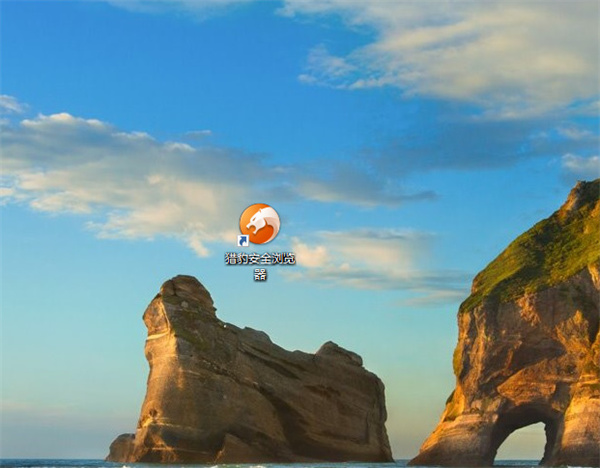
2、进入到浏览器页面中点击左上角的猎豹图案。
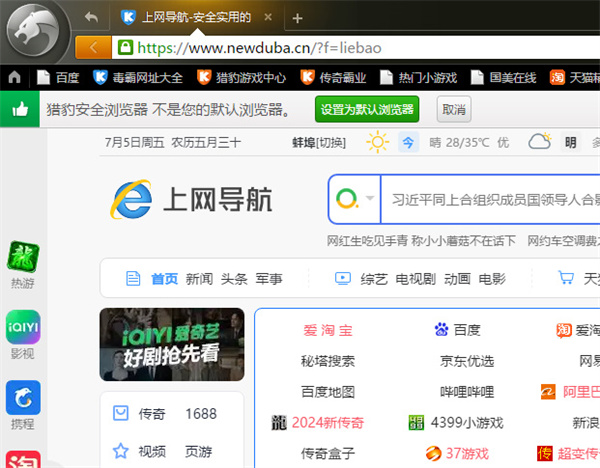
3、在弹出的窗口中找到【选项/设置】功能进行点击。
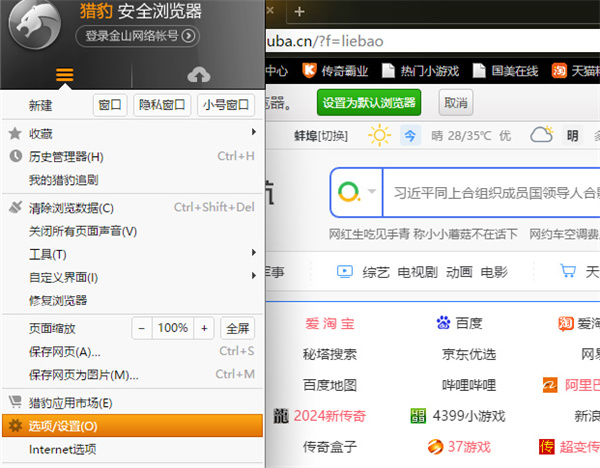
4、在设置页面中,选项基本设置选项。
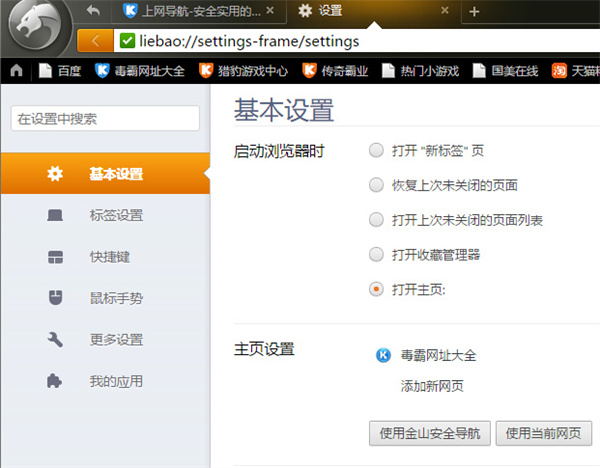
5、在右侧找到默认浏览器选项,将其中【设置默认浏览器并锁定】进行点击,既可设置为默认浏览器。
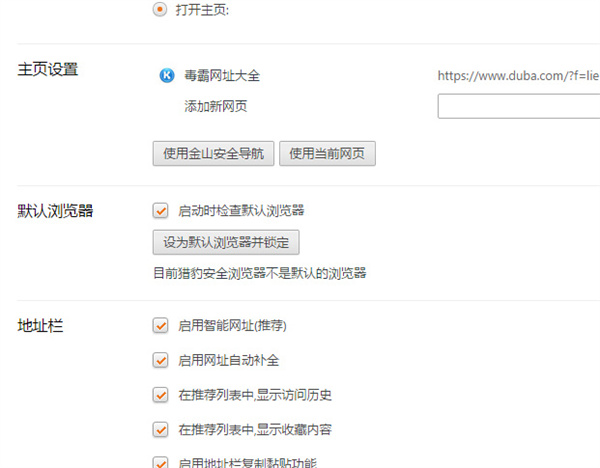
14.02MB / 2025-12-05
24.98MB / 2025-12-05
155.74MB / 2025-12-05
55.30MB / 2025-12-05
32.85MB / 2025-12-05
4.49MB / 2025-12-07
179.41MB
2025-12-05
14.02MB
2025-12-05
54.17MB
2025-12-05
221.12MB
2025-12-05
24.98MB
2025-12-05
89.13MB
2025-12-05
84.55MB / 2025-09-30
248.80MB / 2025-07-09
2.79MB / 2025-10-16
63.90MB / 2025-11-06
1.90MB / 2025-09-07
210.99MB / 2025-06-09
374.16MB / 2025-10-26
京ICP备14006952号-1 京B2-20201630 京网文(2019)3652-335号 沪公网安备 31011202006753号违法和不良信息举报/未成年人举报:legal@3dmgame.com
CopyRight©2003-2018 违法和不良信息举报(021-54473036) All Right Reserved
















